効率的な背景の描き方とは? 岩の描き方編
2015.06.16
仕事でイラスト制作をするときは、限られた時間内で描きあげなければなりません。そこで重要なのが制作時間を省略するスキルです。
今回は「効率的な背景の描き方とは? 岩の描き方編(https://ichi-up.net/2015/044)」に続く、背景強化講座第2弾「木の描き方」をご紹介します。オーソドックスな背景制作方法のひとつである「シルエットを描く」テクニックで木の描き方を習得しましょう。
まず初めに、「葉っぱ」のブラシを作成します。
下図のような葉っぱを作ります。

300×300pixel程度の新規レイヤーに葉っぱのシルエットを描きます。この形がそのままブラシの形状になります。
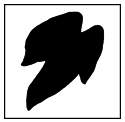
ブラシにしたい範囲を選択し、「編集 > ブラシ定義」でブラシの名前を設定します。
「OK」を押すとブラシが保存されます。
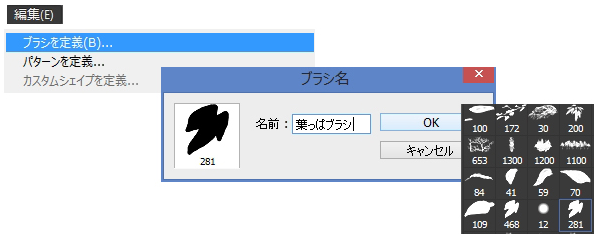
「ブラシ」のウィンドウで葉っぱブラシの詳細設定を
に変更します。
色や不透明度を変えながら、葉っぱの色合いを調整しましょう。
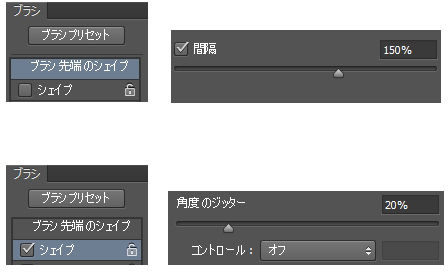
今回は葉っぱのブラシを作成しましたが、フリー素材として配布されているものを使うのもOKです!
▼葉のブラシ参考:deviantART 「Environment-Brushes」by TheEchoDragon
http://theechodragon.deviantart.com/art/Environment-Brushes-353539623
※商業利用化、有償再配布禁止
ここからは木の描き方を紹介します。
まずは木のシルエットを描きます。葉っぱの部分は、上記で作成した葉っぱブラシを使うと良い具合にアウトラインを描くことができます。
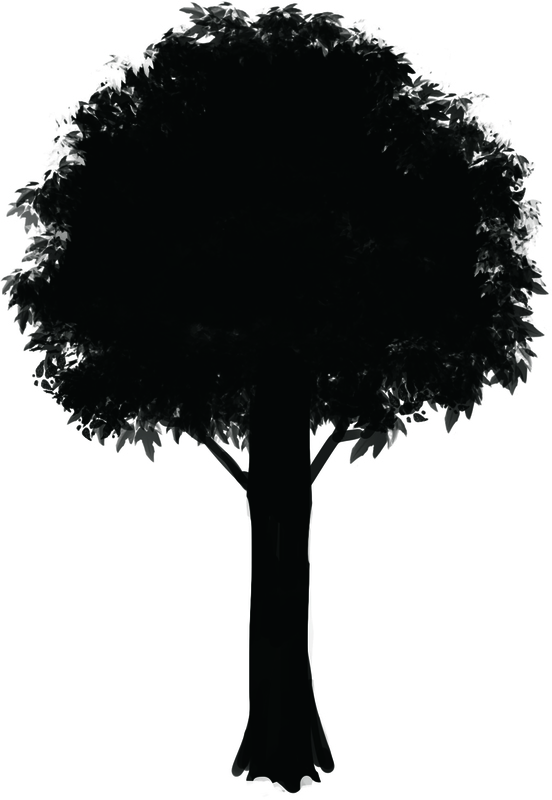
シルエットのレイヤーの透明ピクセルをロック(不透明度保護)し、ぼかしがかったブラシで色味と陰影を追加します。
描くポイントは、葉の固まりを意識して、モコモコとした立体感を付けることです。
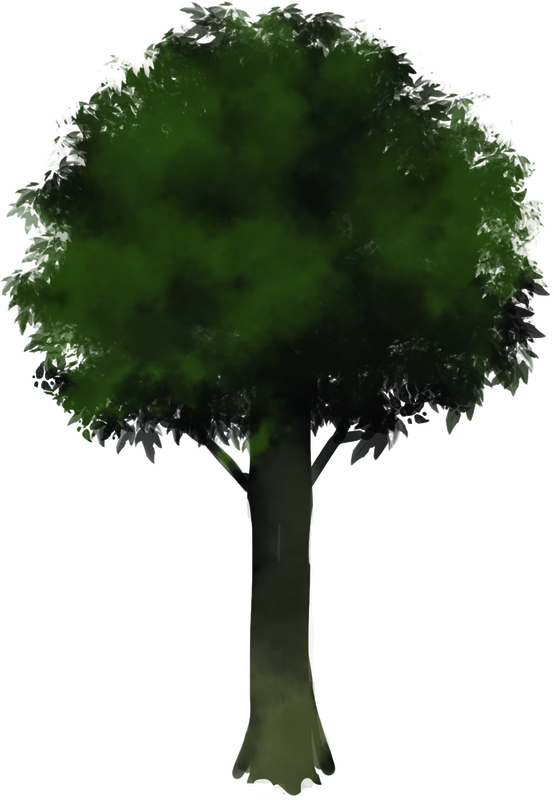
前面に別レイヤーを重ねてクリッピングマスクを設定(下のレイヤーにクリッピングマスク)し、葉っぱブラシを使って葉を描きます。
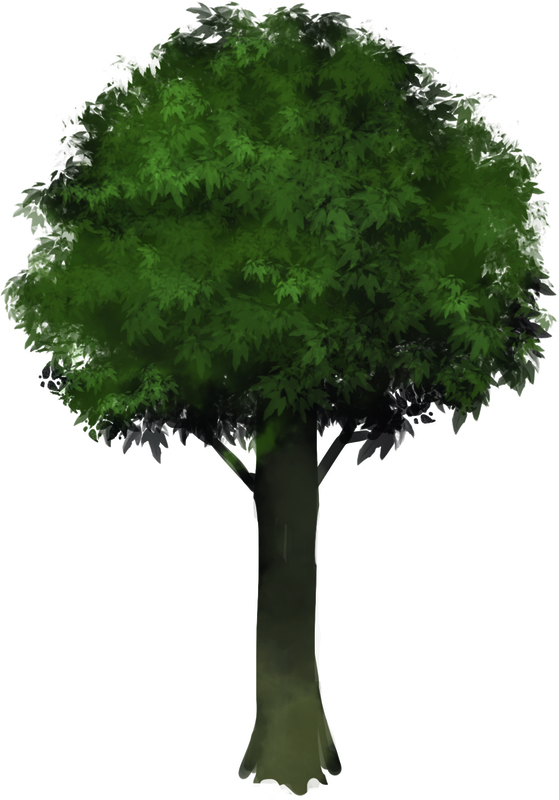
先ほど描いた葉のレイヤーを複製し、透明ピクセルをロックして黒やグレーで塗り替えたら、変形して影にします。最後にレイヤーを乗算モードにしたり、不透明度を下げたりして、影を透過すれば完成です。
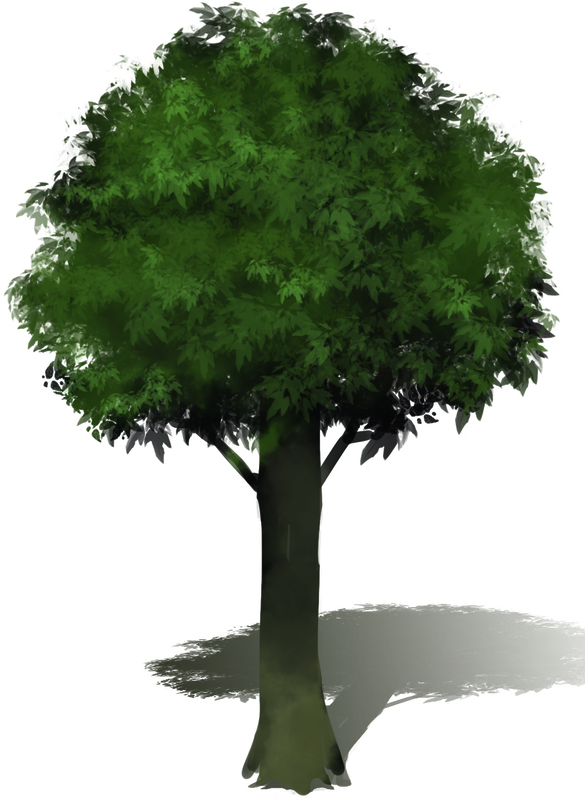
いかがでしょうか。冒頭にも紹介したように、岩の描き方記事もあるので是非チェックしましょう。